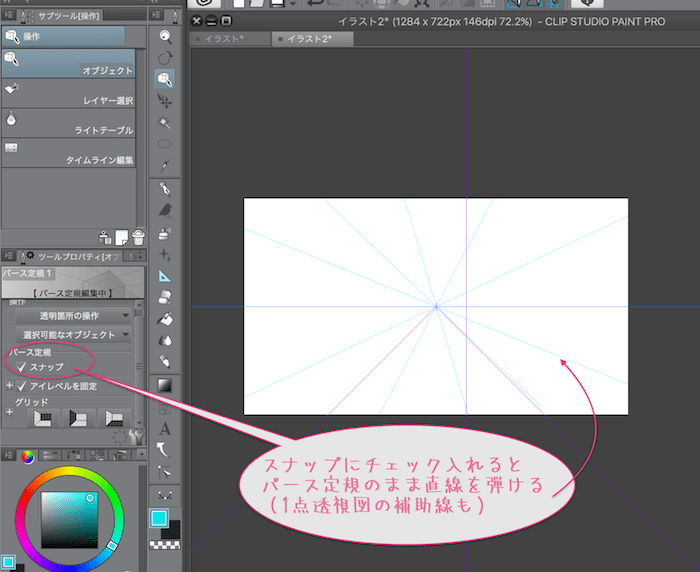クリスタ(CLIP STUDIO)には
『パース定規』というのがあって補助線などを活用して描けるんですよね….
レイヤー>定規コマ枠>パース定規の作成から、線や点をクリックで調整、ツールプロパティで詳細内容設定などができます。
遠近法、
一点透視図、二点透視図、三点透視図、などで表現することが可能で、かなり精密…….
ということで今回は、
◆クリスタ(CLIP STUDIO PAINT)の『パース定規』で『透視図法』をまずは活用してみよう!の巻
です……
♥0、透視図法とは?の件
透視図法とは、
遠近感や立体感を平面の中で表現するための図法で、図の中に点を置き、そこに線を収束させて表現する図法。
『アイレベル』と『消失点』を設定して描きます。
アイレベルと消失点
- 【アイレベル】
- 見ている人の目の高さ、目線の高さを表す水平線
- 【消失点】
- 線を収束する点
図法の種類
主に、一点透視図法、二点透視図法、三点透視図法の3つがある
で、
クリスタ(CLIP STUDIO PAINT)では、
これらの透視図法を『パース定規』で設定して描いていける
♥1、クリスタのパース定規で一点透視図法
一点透視図法
線を収束する点、『消失点』を1点にして描く図法
例えば一筋のまっすぐな道などが表現しやすいかなと….
◆一点透視図をクリスタのパース定規を使って描くには
レイヤー>定規コマ枠>パース定規の作成から↓
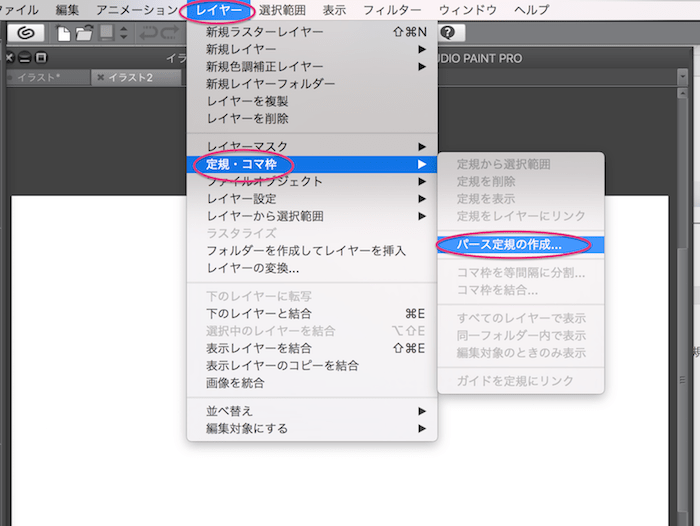
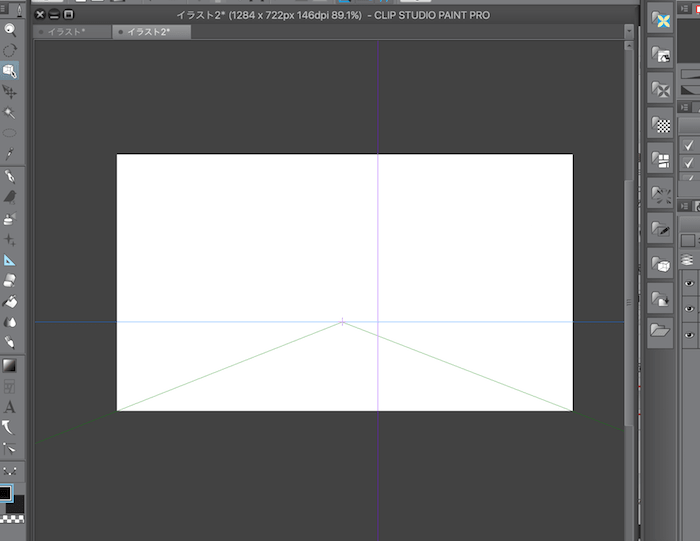
一発で1点透視図のパース定規を設定できる
で、その線をクリック選択すると、
“操作ツール”の”オブジェクト”が選択される。
するとツールプロパティで詳細設定できる内容をチェックすることができる。
- スナップにチェクを入れると、パース定規に沿った直線が書ける
(フリーハンドの線は描けなくなるので、描くときチェック外す) - アイレベル固定にチェックを入れると設定がズレないように固定できる
- グリッドは、選択すると表示される↓
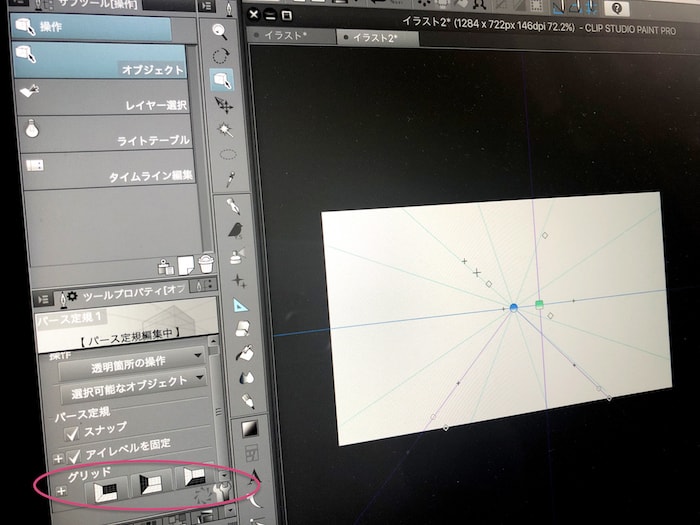
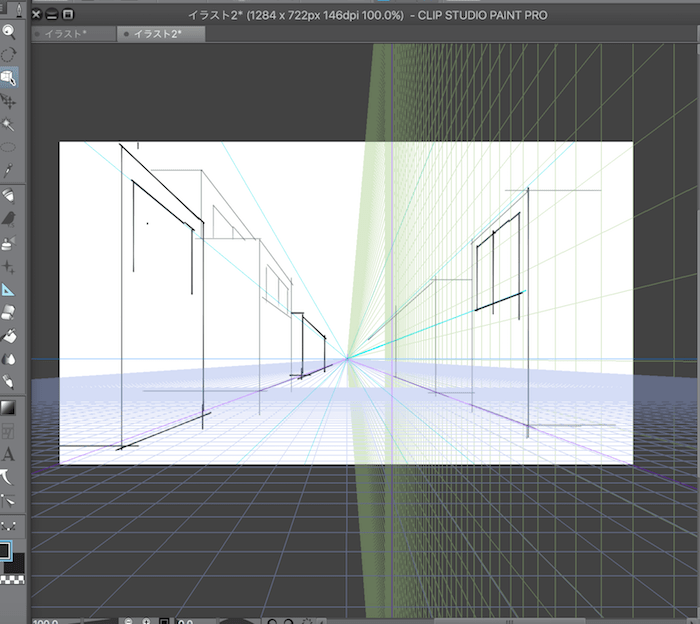
グリッドガイドでチェックしながら描ける
線はベクターレイヤーに描くとはみ出たとこをベクターレイヤー消しゴムでサクッと消せるw
▶︎クリスタのベクターレイヤーが便利なので使い分けよう!の巻参照
下記の画像は一点透視を基盤としてざっくり描いてみたもの…….う〜む…….↓
♥2、クリスタのパース定規で二点透視図法
二点透視図法
『消失点』を左右に1つづつ置いて描く図法
◆二点透視図をクリスタのパース定規を使って描くには
レイヤー>定規コマ枠>パース定規の作成で『タイプ(2点透視)』を選択する↓
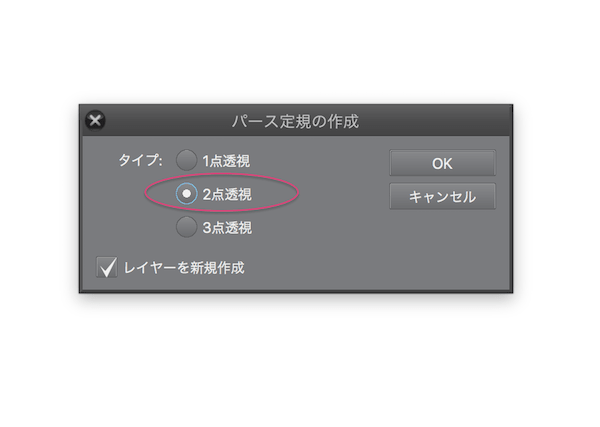
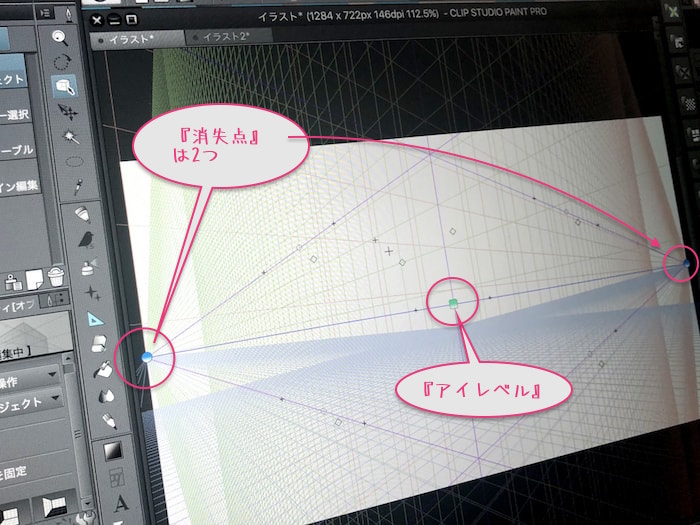
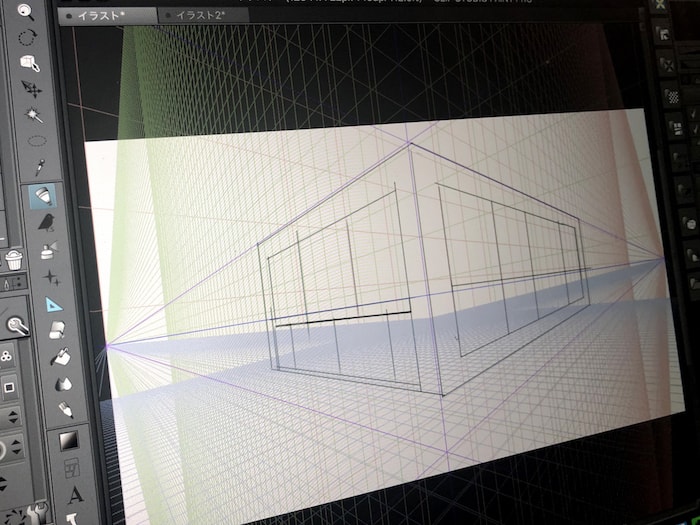
これも1点透視と同じく、ベクターレイヤーに線を描くと調整しやすい感じ
下図の画像は2点透視図の感覚を活用して描いてみたやつ…..う〜む………↓
♥3、クリスタのパース定規で三点透視図法
三点透視図法
『消失点』を3点に設定する図法で、
あおって見たイメージや、ふかんしたイメージなどを足して表現することにより、
迫力やより印象的な遠近感を出すのに適している
◆三点透視図をクリスタのパース定規を使って描くには
レイヤー>定規コマ枠>パース定規の作成で『タイプ(3点透視)』を選択する↓
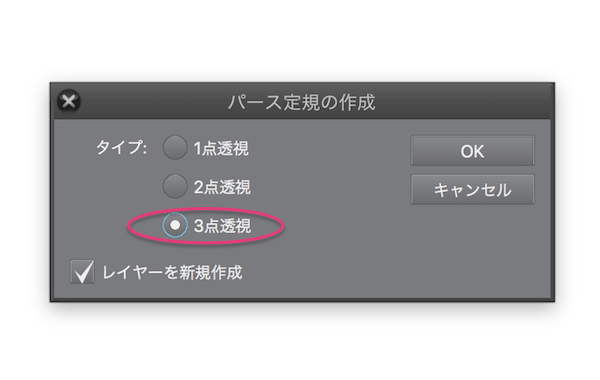
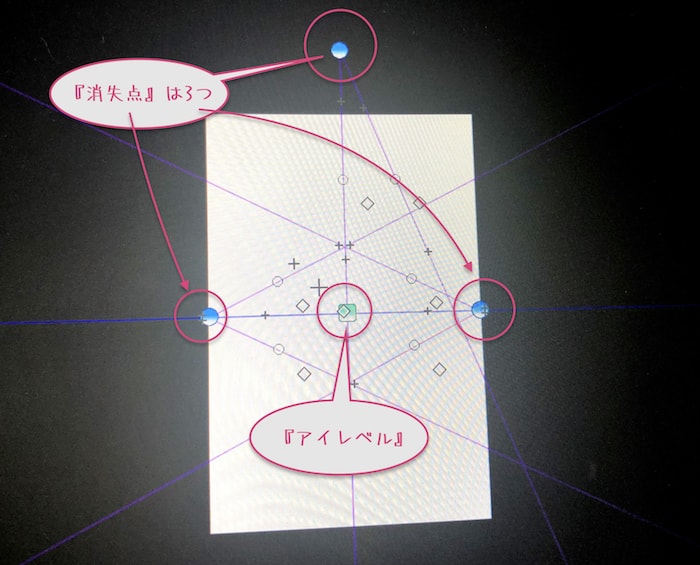
3つ目を上にすると、あおって見たような図にできる↓
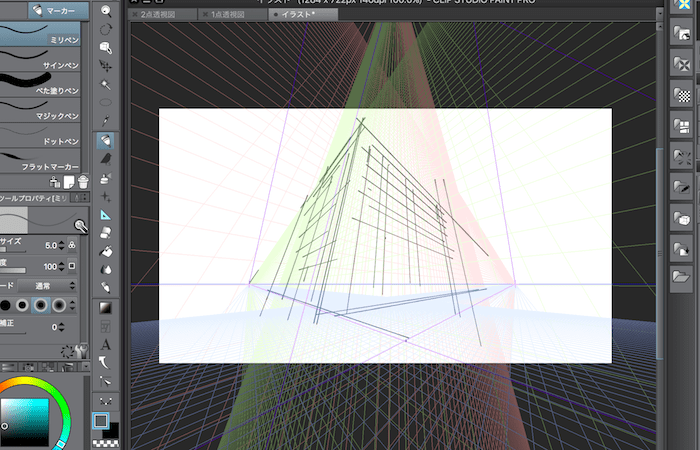
逆にに下にすると、ふかんしたような立体感が出せる↓
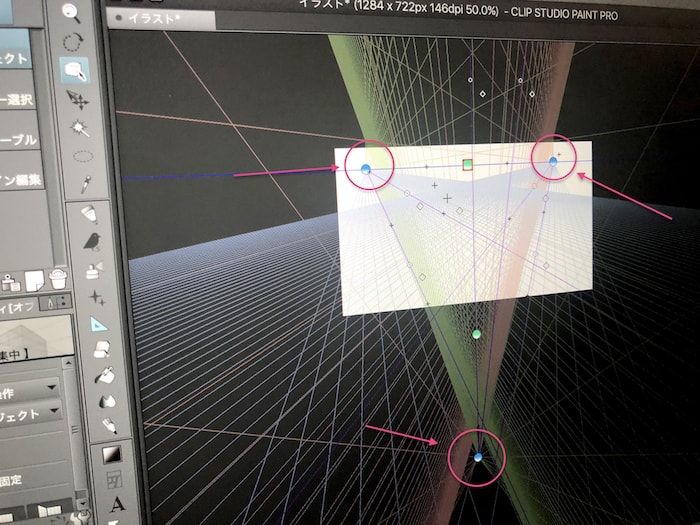
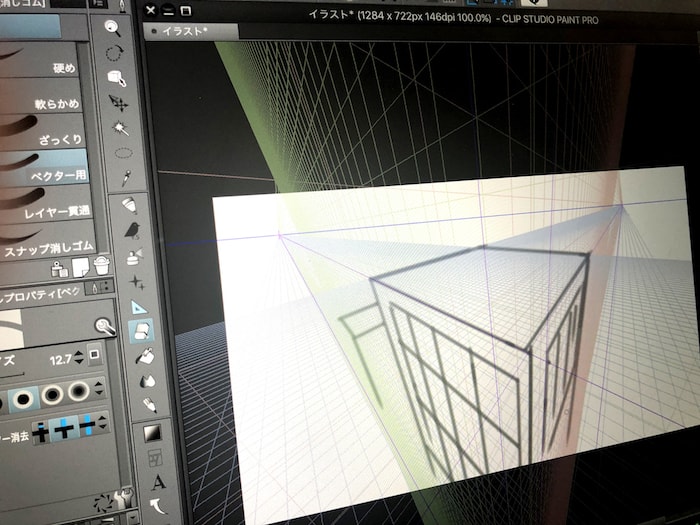
クリスタ3点透視図法_ふかんのつもり例 う〜む……笑↓
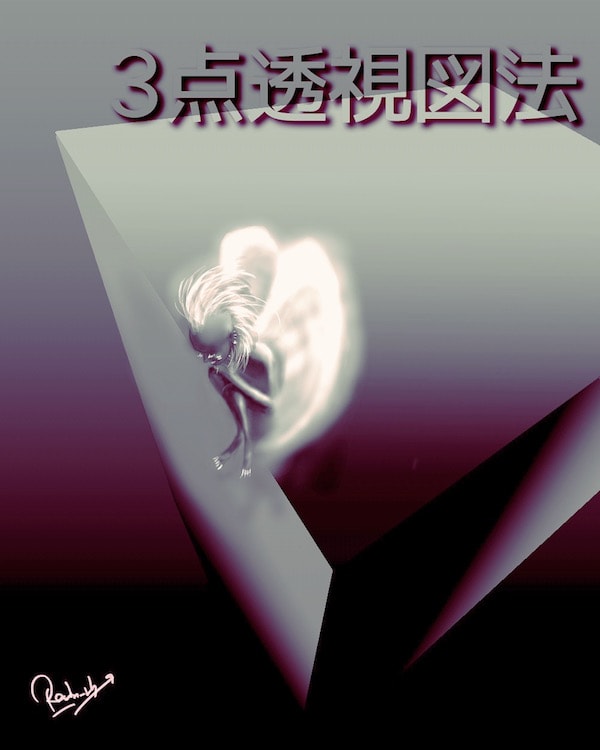
ってことでクリスタ(CLIP STUDIO PAINT)はイラストに必要なツールががっつり揃ってる上に価格もリーズナブルで本当に素敵…..
更にEXでは複数ページにまたがる作品の制作にも便利な機能が満載で、マンガ制作もガッツリでき、そして本格的なアニメ制作もできる↓

PROからEXへのアップグレードもできるです!↓

クリスタってダウンロード版が最安だけどパッケージ版との違いって何?については下記のページ参照↓

クリスタの購入方法は色々ありますが、具体的な内容はこちらを参照↓

ってことで
楽しいクリエイトあれ!
しゃらんるあぁああああぁあああああああぁああ♥
\(`^`)b